Код ошибки err connection timed out – достаточно часто встречаемая ошибка, которая может возникнуть при работе с интернетом через один из современных браузеров. Прежде чем приступать к исправлению, следует понять – что это вообще такое? Перевод «err connection timed out» примерно означает, что подключение к определенному ресурсу было прервано, в связи с истечением времени ожидания отклика.
Все дело в том, что процедура обращения к серверу, сайту, ресурсу во всемирной паутине настроена так, что этот процесс должен уложиться в определенный промежуток времени. Если этого не происходит, то появляется надпись «закончилось время err connection timed out». Следовательно, чтобы решить эту ситуацию, очень часто необходимо улучшить качество интернет-связи.
Исправление ситуации
Итак, что значит err connection timed out, мы поняли, теперь осталось разобраться с методикой лечения этого заболевания. Ресурсы любого оборудования – не безграничны. Следовательно, после длительной работы некоторых элементов ПК им надо давать возможность немного отдохнуть. Поэтому, первым шагом в том, как исправить err connection timed out, станет перезагрузка компа и всех систем, связанных с выходом в сеть. То есть надо не просто перезагрузить оборудования – необходимо выключить его на некоторое время (минимум 10 секунд), а затем, включить заново.
Не помогло? Опять появляется ошибка «err connection timed out» – что делать? Возможная причина может скрываться в параметрах установленного антивирусника и брандмауэра.
Для решения потребуется:
- Определиться с используемым интернет-браузером.
- Зайти поочередно в настройки программы для борьбы с вирусами и брандмауэра.
- Внести браузер в список разрешенных приложений.
В некоторых ситуациях и этот способ не помогает. Например, при использовании прокси возникает неприятная надпись «err connection timed out». Что делать? Решение проблемы также не самое сложное, поэтому с ним сможет справиться любой пользователь – достаточно следовать инструкциям:
- Через кнопку «Пуск» перейти в панель управления, где выбрать подменю «Инструменты».
- Совершить переход в настройки, затем – в «Дополнительные».
- Найти информацию, связанную с прокси-серверами, открыть параметры, отключить их использование.
- Попробовать получить доступ к запрашиваемому ранее ресурсу.
Последним вариантом, если ничего из предложенного не помогло, станет использование специальной программы ADWCleaner, которую надо установить и запустить в режиме сканирования. После завершения этого процесса в списке выведенной информации найти папки, в которых присутствует название «Mail.ru» или «MediaGet». Убрать галочки с этих вариантов (если человек использует подобные приложения в своей работе), нажать «Очистить». После этого перезагрузить PC и получить доступ к нужным сайтам.
Добрый день!
У меня на сайте появилась ошибка Connection Timed Out
(превышено время ожидания). Как ее исправить?
Ответ
Ошибка обычно возникает, когда сервер на хостинге перегружен и недоступен. Часто это происходит вследствии хакерской атаки. В этом случае необходимо предпринять следующие действия.
Деактивировать все плагины
WordPress-плагины являются сторонними разработками, а поэтому могут содержать зловредный код, который и может вызвать “падение” всего сервера. Рекомендуется с помощью одного из FTP-менеджеров
перейти в каталог /wp-content/
и переименовать его подпапку plugins
. Таким образом Вы деактивируете все плагины. Если ошибка пропала, то значит она была вызвана одним из плагинов.
Активировать одну из стандартных WordPress-тем
Вредоносный код в теме тоже может стать причиной появления ошибки Connection Timed Out
. Чтобы это проверить, необходимо активировать одну из стандартных тем от WordPress-разработчиков, гарантирующих отсутствие стороннего кода. Как это сделать, было описано в из наших материалов.
Увеличить количество выделяемой оперативной памяти
В некоторых случаях ошибка может возникнуть вследствие нехватки для работы Вашего сайта оперативной памяти на сервере. Чтобы увеличить ее объем, советуем ознакомится с материалом.
Восстановить рабочую резервную копию сайта
Если вышеперечисленные способы не дали никаких результатов, стоит попытаться восстановить Ваш сайт из рабочей резервной копии. Обычно такую возможность предоставляют все хостинги, делая копии автоматически или по требованию. Если Вы не знаете, как это сделать, обратитесь в службу поддержки Вашей хостинг-компании.
Остались вопросы?
Задай их экспертам в нашем телеграм канале «WordPress сообщество»
Несколько читателей попросили нас опубликовать решения для другой подобной проблемы. Итак, сегодня мы будем говорить о том, как исправить
— страница недоступна»
ошибка в Google Chrome. Все мы столкнулись с этой ошибки, то и во время работы в Интернете. Должно быть, вы задавались вопросом, что случилось с веб-страницы, и почему она не доступна. Давайте узнаем больше об этой проблеме и ее решения.
Как исправить ERR_CONNECTION_TIMED_OUT
Ну, прежде всего позвольте нам рассказать, что в большинстве случаев проблема не то, что читает сообщение об ошибке в этом случае. Сообщение о том, что веб-страница недоступна -Но, скорее всего, на сайте вы хотите посетить все еще там. Однако, скорее всего, это ваше собственное подключение к Интернету, что дает проблему. Эта ошибка может возникнуть, если:
- Ваше подключение к Интернету не работает должным образом
- Веб-страница действительно не доступен
- Веб-страница доступна, но ее сервер слишком занят, чтобы ответить
Ошибка «ERR_CONNECTION_TIMED_OUT: Эта веб
— страница недоступна»
обычно означает, что подключение к Интернету не отвечает. Как только соединение будет установлено, Google Chrome пытается перезагрузить веб-страницу и содержание обычно загружается. Итак, в первую очередь вы должны убедиться, что вы связаны с Интернетом. Самый простой способ обеспечить это пойти в какой-либо другой веб-сайт (например, www.google.com) и посмотреть, если он работает нормально. Если google.com нагрузок, подключение к Интернету все хорошо.
Теперь мы должны выяснить, почему этот конкретный веб — страницы бросает ошибку ERR_CONNECTION_TIMED_OUT.
Проверьте ваши окна файла Hosts
Операционная система Windows позволяет блокировать определенные сайты, используя файл с именем хостов.
Вы должны проверить, если этот файл блокирует URL, который вы пытаетесь посетить. Для просмотра файла хостов, выполните следующие действия:
После пересчета компьютер, попробуйте зайти на сайт и посмотреть, если проблема ERR_CONNECTION_TIMED_OUT решена. Если проблема не устранена, попробуйте следующий вариант.
Flush DNS для обновления его содержания
Вы можете очистить / обновить DNS вашего компьютера путем выпуска простых команд, указанных ниже:

Записи Промывка DNS может также разрешить «Веб-страница недоступна» проблема. Однако, если он по-прежнему не устранена, пусть попробовать еще одну вещь.
Изменить настройки LAN
Если ваш компьютер получает подключение к Интернету через локальную сеть (LAN), то вы можете попробовать настроить параметры прокси-сервера для того, чтобы решить эту проблему.

Если ни один из этих методов не работают -Тогда по всей вероятности, либо на веб-сайт, который вы пытаетесь открыть вниз или проблема в вашем поставщика услуг Интернета (ISP) на стороне. Вы можете попробовать открыть тот же веб-сайт на другом устройстве (например, на мобильном телефоне), используя другое подключение к Интернету. Если сайт не открывается там же, ответ очевиден, что веб-сайт вниз.
В случае, если веб-сайт открывается на другом устройстве, то вам следует обратиться к вашему провайдеру и сказать им об этой проблеме. Веб-сайт может быть заблокирован провайдером.
Мы надеемся, что эта статья поможет вам в решении этой проблемы «Веб
— страница не доступна».
Дайте нам знать ваш опыт / вопросы в связи с этим. Благодарим Вас за использование TechWelkin.
Достаточно часто многие пользователи ПК, которые так или иначе
связаны с Интернетом, а также геймеры, подключающиеся к игровым
порталам, наблюдают появление ошибок соединения с сервером. Сейчас мы
рассмотрим вопрос о том, что значит тайм-аут операции. Более того, будет
предложено несколько основных способов решения этой проблемы.
Тайм-аут операции — что это такое?
Итак,
на экране монитора возникает ошибка, сообщающая пользователю о том, что
соединение прервано, вернее, время ожидания подключения истекло.

В
принципе, тайм-аут и можно трактовать как некий временной промежуток, в
течение которого система ожидает ответа сервера на собственный
отправленный запрос. В системах Windows это параметр установлен по
умолчанию, а его значение прописано в сетке системного реестра настроек
текущего компьютерного терминала в подразделе SYSTEM, где во вложенных
директориях находится подпапка Parameters, где время указано в секундах.
Как правило, изменять его не рекомендуется.
Причины возникновения ошибки
Причин, когда
возникает тайм-аут операции, может быть довольно много. Выделим наиболее
часто встречающиеся ситуации. Прежде всего, в качестве основного
фактора выступает нестабильное подключение к Интернету, когда постоянно
происходит прерывание связи, и система не может получить цельный ответ
сервера, к которому в данный момент выполняется подключение.

В
некоторых случаях тайм-аут операции может срабатывать при включенных
антивирусных программах или при неправильных настройках брэндмауэра
Windows. Как известно, брэндмауэр при настройках по умолчанию способен
блокировать достаточно много веб-ресурсов, считая их опасными или
содержащими потенциально нежелательные данные. Такое очень часто
встречается при подключению к серверам многопользовательских онлайн-игр.
Кроме всего прочего, тайм-аут операции завершает время
ожидания подключения при использовании или неправильной настройке
прокси-сервера. В данном случае речь идет и о настройках прокси в
системе, и об использовании анонимных прокси-серверов, когда
пользователь по каким-либо причинам хочет остаться во Всемирной паутине
неузнанным, а проще говоря, скрыть истинный IP-адрес своего
компьютерного терминала. Рассмотрим несколько основных методов
исправления ситуации без вмешательства в системный реестр для
выставления более высокого значения периода ожидания.
Тайм-аут операции: что делать? Простейший способ исправления ситуации
Как
считается, наиболее простым способом, позволяющим избавиться от ошибки
118, является обычное закрытие не отвечающей страницы и ее повторное
открытие по истечении минут десяти. Иногда может потребоваться закрыть и
перезапустить сам интернет-браузер (часто такие ситуации почему-то
наблюдаются в Google Chrome и других браузерах на его основе).
Если
такой вариант не помогает, а сообщение «Ошибка: Тайм-аут операции…»
выдается снова, можно применить обычную перезагрузку компьютера или
ноутбука (а лучше и всех маршрутизаторов типа роутеров или
ADSL-модемов).

Достаточно
эффективным может оказаться решение проблемы, связанное с внесением,
допустим, игрового сайта в список разрешений (исключений) антивируса и
брэндмауэра, тем более что в обоих случаях в настройках сделать это не
так уж и сложно.
Изменение параметров прокси-сервера
Несколько
сложнее обстоит дело с настройками прокси в системе. Рассмотрим в
качестве примера стандартный Internet Explorer. В браузере нужно
использовать раздел «Свойства обозревателя» и вкладку «Подключения».

Снизу
имеется кнопка «Настройка сети», после нажатия на которую будет
произведен вход в окно настройки параметров локальной сети. Здесь
достаточно просто снять галочку (флажок) со строки «Использовать
прокси-сервер» и сохранить изменения (иногда можно отключить прокси для
локальных адресов).
Но вот если подключение производится при помощи прокси, для установки правильных настроек лучше обратиться к провайдеру.
Исправление системного файла Hosts
Теперь перейдем к более сложному методу исправления ошибок, когда может срабатывать тайм-аут операции.

Сначала
в меню отображения файлов и папок (в стандартном «Проводнике» это меню
«Сервис» со строкой «Параметры папок») на вкладке вида необходимо задать
показ скрытых папок и файлов.

После
вышеуказанной операции необходимо открыть меню «Выполнить» и ввести в
строке команду «notepad %windir%system32driversetchosts»
(естественно, без кавычек), поле чего в «Блокноте» будет открыт файл
Hosts. Обратите внимание: снизу имеется строка «::1 localhost». По идее,
она должна быть последней, так что все, что находится ниже нее, нужно
удалить, после чего произвести сохранение файла с оригинальным названием
и местоположением. Теперь остается только перезагрузить компьютерный
терминал. Затем, как правило, ошибка исчезает.
Заключение
Вот,
собственно, и все по поводу срабатывающего тайм-аута. Конечно, можно
использовать еще и редактирование системного реестра с заданием большего
значения периода ожидания ответа сервера, вот только гарантии, что все
остальные ресурсы будут грузиться без проблем, никто дать не может. К
тому же, как уже понятно, и сами страницы, если и будут грузиться, то
намного дольше. А это ни одному юзеру не нужно.
Connection string
— In computing, a connection string is a string that specifies information about a data source and the means of connecting to it. It is passed in code to an underlying driver or provider in order to initiate the connection. Whilst commonly used for … Wikipedia
HTTP persistent connection
— HTTP persistent connections, also called HTTP keep alive, or HTTP connection reuse, is the idea of using the same TCP connection to send and receive multiple HTTP requests/responses, as opposed to opening a new connection for every single… … Wikipedia
Netcat
— Developer(s) *Hobbit* Stable release 1.10 / March 20, 1996 Operating system UNIX … Wikipedia
Round robin DNS
— is a technique of load distribution, load balancing, or fault tolerance provisioning multiple, redundant Internet Protocol service hosts, e.g., Web servers, FTP servers, by managing the Domain Name System s (DNS) responses to address requests… … Wikipedia
Circuit breaker design pattern
— Circuit breaker is a design pattern in modern software development. Circuit breaker is used to detect failures and encapsulates logic of preventing a failure to reoccur constantly (during maintenance, temporary external system failure or… … Wikipedia
Transmission Control Protocol
— TCP (Transmission Control Protocol) Familie: Internetprotokollfamilie Einsatzgebiet: Zuverlässiger bidirektionaler Datentransport TCP im TCP/IP‑Protokollstapel: Anwendung HTTP SMTP … Deutsch Wikipedia
TCP congestion avoidance algorithm
— The TCP uses a network congestion avoidance algorithm that includes various aspects of an additive increase multiplicative decrease (AIMD) scheme, with other schemes such as slow start in order to achieve congestion avoidance. TCP Tahoe and Reno… … Wikipedia
Bluetooth protocols
— Bluetooth uses a variety of protocols. Core protocols are defined by the trade organisation Bluetooth SIG. Additional protocols have been adopted from other standards bodies.This article gives an overview of the core protocols and those adopted… … Wikipedia
User Datagram Protocol
— (UDP) is one of the core protocols of the Internet Protocol Suite. Using UDP, programs on networked computers can send short messages sometimes known as datagrams (using Datagram Sockets) to one another. UDP is sometimes called the Universal… … Wikipedia
Virtual synchrony
— is an interprocess messaging passing (sometimes called event queue management) technology. Virtual synchrony systems allow programs running in a network to organize themselves into process groups , and to send messages to groups (as opposed to… … Wikipedia
Commitment ordering
— In concurrency control of databases, transaction processing (transaction management), and related applications, Commitment ordering (or Commit ordering; CO; (Raz 1990, 1992, 1994, 2009)) is a class of interoperable Serializability techniques … Wikipedia
Minecraft — это одна из самых популярных серий игр для всех платформ. Именно ее простота и низкие системные требования позволяют играть практически в любом месте и на любом устройстве. Однако, постоянное подключение к сети создает массу проблем многим пользователям. Одной из ошибок становится «Java.net.ConnectException Connection timed out: no further information».
Причины ошибки подключения в Майнкрафт
Данный сбой возникает при попытке запустить игровую сессию на сервере. Плагин Java также может выходить из строя или просто требовать обновления. Другими источниками конфликта выступают: технические ремонты на сервере, окончание платного аккаунта, системные сбои с очередными установленными обновлениями, перебои в предоставлении интернета от провайдера, блокированный или серый ip-адрес.
Как исправить ошибку «Connection timed out»
Все предложенные советы описаны с учетом того, что ваша операционная система имеет актуальные обновления, Java плагин последней версии.
Проблема со стороны сервера
На серверах технические работы проводятся систематически. Из-за этого подобная ошибка появляется очень часто. Просто обратитесь к официальному форуму и поинтересуйтесь, есть ли у кого-то еще подобные ошибки. Также можно обратиться к техподдержке сервера.
- Чаще всего стоит просто немного подождать и подключится спустя некоторое время.
Антивирус
Очень часто неверные настройки защиты системы могут создавать подобного рода проблемы. Отключите на время экран антивируса, и системные опции защиты. Просмотрите, что бы игра была в списке исключений брандмауэра. После пробуйте подключиться.
Платные подписки
Ко многим серверам для онлайн подключений требуется платная подписка. Если вы ее активировали, то нужно постоянно проверять баланс. По истечению срока, сервера, конечно же, отключатся и более не будут доступны. В место обычного предупреждения может выводиться «Java.net.ConnectException Connection timed out: no further information», что указывает на невозможность коннекта.
- Оформите платную подписку заново или перейдите на бесплатные сервера.
Проблема в IP-адресе
Актуальность IP-адресов постоянно меняется, что приводит к невозможности входа на сервер. Поинтересуйтесь у техподдержки провайдера, не происходили ли в последнее время изменения. Вообще, рекомендуется для установления лучшего подключения использовать статический IP-адрес. В противном случае, при каждой перезагрузке он будет создаваться заново.
Актуальность версии
Minecraft постоянно выпускает разные версии. Если на сервере установлена одна версия, а у вас на компьютере другая, то избежать ошибки будет не возможно. Это актуально для всех игр с многопользовательскими режимами.
- Скачайте и установите Майнкрафт той версии, которая требуется для вашего сервера.
Проблема из-за модов
Все стараются устанавливать как можно больше разных дополнений — модов, патчей и расширений. Однако, такие моды очень часто наполнены разными багами, которые в итоге приводят к системным ошибкам. Всегда отслеживайте разработчиков того или иного дополнения. Желательно инсталлировать популярные моды, используемые уже не один месяц другими игроками.
- Удалите последние моды. Переустановите в крайнем случае всю игру заново.
Подобная ошибка «Connection refused» в Minecraft
- Сервера могут на данный момент не отвечать — просто подождите немного.
- Проверьте правильность вводимых данных для подключения к сети.
- Исследуйте брандмауэр, не блокирует ли он доступ. Отключите антивирусный софт.
- Обратитесь к провайдеру за консультацией.
Заключение
Данные советы должны подсказать, что делать для исправления ошибки «Java.net.ConnectException Connection timed out» в Майнкрафт. Обратите особое внимание на ваш ip-адрес и его смену. Если у вас есть свои решения, огромная просьба указать их в комментариях ниже.
Достаточно часто многие пользователи ПК, которые так или иначе связаны с Интернетом, а также геймеры, подключающиеся к игровым порталам, наблюдают появление ошибок соединения с сервером. Сейчас мы рассмотрим вопрос о том, что значит тайм-аут операции. Более того, будет предложено несколько основных способов решения этой проблемы.
Тайм-аут операции — что это такое?
Итак, на экране монитора возникает ошибка, сообщающая пользователю о том, что соединение прервано, вернее, время ожидания подключения истекло.
В принципе, тайм-аут и можно трактовать как некий временной промежуток, в течение которого система ожидает ответа сервера на собственный отправленный запрос. В системах Windows это параметр установлен по умолчанию, а его значение прописано в сетке системного реестра настроек текущего компьютерного терминала в подразделе SYSTEM, где во вложенных директориях находится подпапка Parameters, где время указано в секундах. Как правило, изменять его не рекомендуется.
Причины возникновения ошибки
Причин, когда возникает тайм-аут операции, может быть довольно много. Выделим наиболее часто встречающиеся ситуации. Прежде всего, в качестве основного фактора выступает нестабильное подключение к Интернету, когда постоянно происходит прерывание связи, и система не может получить цельный ответ сервера, к которому в данный момент выполняется подключение.

В некоторых случаях тайм-аут операции может срабатывать при включенных антивирусных программах или при неправильных настройках брэндмауэра Windows. Как известно, брэндмауэр при настройках по умолчанию способен блокировать достаточно много веб-ресурсов, считая их опасными или содержащими потенциально нежелательные данные. Такое очень часто встречается при подключению к серверам многопользовательских онлайн-игр.
Кроме всего прочего, тайм-аут операции завершает время ожидания подключения при использовании или неправильной настройке прокси-сервера. В данном случае речь идет и о настройках прокси в системе, и об использовании анонимных прокси-серверов, когда пользователь по каким-либо причинам хочет остаться во Всемирной паутине неузнанным, а проще говоря, скрыть истинный IP-адрес своего компьютерного терминала. Рассмотрим несколько основных методов исправления ситуации без вмешательства в системный реестр для выставления более высокого значения периода ожидания.
Тайм-аут операции: что делать? Простейший способ исправления ситуации
Как считается, наиболее простым способом, позволяющим избавиться от ошибки 118, является обычное закрытие не отвечающей страницы и ее повторное открытие по истечении минут десяти. Иногда может потребоваться закрыть и перезапустить сам интернет-браузер (часто такие ситуации почему-то наблюдаются в Google Chrome и других браузерах на его основе).
Если такой вариант не помогает, а сообщение «Ошибка: Тайм-аут операции…» выдается снова, можно применить обычную перезагрузку компьютера или ноутбука (а лучше и всех маршрутизаторов типа роутеров или ADSL-модемов).

Достаточно эффективным может оказаться решение проблемы, связанное с внесением, допустим, игрового сайта в список разрешений (исключений) антивируса и брэндмауэра, тем более что в обоих случаях в настройках сделать это не так уж и сложно.
Изменение параметров прокси-сервера
Несколько сложнее обстоит дело с настройками прокси в системе. Рассмотрим в качестве примера стандартный Internet Explorer. В браузере нужно использовать раздел «Свойства обозревателя» и вкладку «Подключения».

Снизу имеется кнопка «Настройка сети», после нажатия на которую будет произведен вход в окно настройки параметров локальной сети. Здесь достаточно просто снять галочку (флажок) со строки «Использовать прокси-сервер» и сохранить изменения (иногда можно отключить прокси для локальных адресов).
Но вот если подключение производится при помощи прокси, для установки правильных настроек лучше обратиться к провайдеру.
Исправление системного файла Hosts
Теперь перейдем к более сложному методу исправления ошибок, когда может срабатывать тайм-аут операции.

Сначала в меню отображения файлов и папок (в стандартном «Проводнике» это меню «Сервис» со строкой «Параметры папок») на вкладке вида необходимо задать показ скрытых папок и файлов.

После вышеуказанной операции необходимо открыть меню «Выполнить» и ввести в строке команду «notepad %windir%system32driversetchosts» (естественно, без кавычек), поле чего в «Блокноте» будет открыт файл Hosts. Обратите внимание: снизу имеется строка «::1 localhost». По идее, она должна быть последней, так что все, что находится ниже нее, нужно удалить, после чего произвести сохранение файла с оригинальным названием и местоположением. Теперь остается только перезагрузить компьютерный терминал. Затем, как правило, ошибка исчезает.
Заключение
Вот, собственно, и все по поводу срабатывающего тайм-аута. Конечно, можно использовать еще и редактирование системного реестра с заданием большего значения периода ожидания ответа сервера, вот только гарантии, что все остальные ресурсы будут грузиться без проблем, никто дать не может. К тому же, как уже понятно, и сами страницы, если и будут грузиться, то намного дольше. А это ни одному юзеру не нужно.
Что значит ошибка 118 это значит, что сервера Стима барахлят или у вас очень медленный интернет. Код ошибки 118 встречается во многих случаях я напишу про три этапа исправления ошибки 118 steam, которые мне когда-то помогли.
Простое решение как исправить ошибку 118
Появляется сообщение «Код ошибки:-118 Невозможно подключиться к серверу. Возможно, сервер отключён или у вас отсутствует подключение к интернету.» Чтобы исправить эту ошибку 118 нужно подождать минут семь и перезагрузить страницу, если не помогло то надо перегрузить компьютер.
Отключением прокси-сервера
Ошибку 118 в стиме исправляем следующим образом. Жмём «Пуск» — «Панель управления» — «Сеть и Интернет» «Свойства обозревателя».
Настройка сети в свойствах интернет
В открывшемся окне открываем вкладку «Подключения» и нажимаем на «Настройка сети».
 Настройка параметров локальной сети
Настройка параметров локальной сети
Убираем галочку с «Использовать прокси-сервер для локальных подключений» и жмём «ОК». Перезагружаем стрим.
Ошибка 118 в браузере
В браузере страницы не открываются и выскакивает ошибка 118 тайм аут операции. Если появилась эта ошибка 118 что делать для её исправления. Жмём «Пуск» — «Панель управления» — «Оформление и персонализация» — «Параметры папок» — «Вид» — выбираем «Показывать скрытые файлы, папки и диски» и жмём «ОК». Далее жмём «Пуск» — «Выполнить» и вписываем notepad %windir%system32driversetchosts.
 Открыть блокнотом файл hosts
Открыть блокнотом файл hosts
В открывшемся документе удаляем всё что ниже::1 localhost и закрываем с сохранением изменений. Должно остаться как на картинке. Перезагружаем компьютер и ошибка 118 должна пропасть
Откровенно говоря, ошибки в Стим — это довольно редкое явление. Но когда они появляются, пользователь и понятия не имеет, что делать с этой ситуацией. Итак, в этой статье мы разберем с вами одну из таких ошибкой, номер которой -118.
Для примера давайте рассмотрим сам текст ошибки, чтобы лучше вникнуть в ситуацию. Вот и он:
Код:-118
Невозможно подключиться к серверу. Возможно, сервер отключен или у вас отсутствует подключение к интернету.
В отличие от множества различных ошибок в операционной системе Windows, данная ошибка в действительности говорит вам полезную информацию , с помощью которой можно разрешить сложившуюся проблему.
Во время появления ошибки 118 в Steam вы не можете использовать сетевой аспект приложения этого сервиса цифровой дистрибуции, а именно невозможно пользоваться магазином и функциями сообществ. Хотя вот что забавно в этой ошибке — в то время как вы не можете использовать браузер Steam, вы можете использовать свою библиотеку и даже загружать оттуда купленные игры.
Согласно информации с сообщения, есть две причины ошибки 118:
- Первая, и самая вероятная из двух, заключается в том, что сервера Стим упали во время большого наплыва людей. Вспомните, не пришло ли время какой-нибудь сезонной распродажи. Сервера могли просто обрушиться под напором пользователей, из-за чего и начала возникать ошибка.
- Вторая и, пожалуй, очень неприятная причина — это ваше интернет-соединение. Возможно, что что-то изменило его настройки, из-за чего вы теперь и не можете использовать сетевой аспект сервиса Steam.
Теперь, когда мы рассмотрели возможные причины ошибки 118, давайте пройдемся по советам/методам для решения этой задачки. А существует методом для этой проблемы огромное множество.
- Надежность сетевого подключения.
Первое, что вам нужно проверить, так это нормально ли функционирует ваше Интернет-соединение. Возможно, что ваша скорость приема опустилась до таких значений, что уже с трудом может работать с клиентом Steam. Проверьте свое Интернет-соединение с помощью ресурса http://www.speedtest.net/ru/ . - Переподключение сети.
Выполните переподключение своего Интернет-соединения. Сделать это можно несколькими способами. Вот парочка из них:- Пройдите путем «Панель управления — Центр управления сетями и общим доступом — *ваше интернет-подключение*. В окне его состояния нажмите на кнопку “Отключить”. Затем запустите “Диагностику неполадок”, которая снова должна будет выполнить подключение к доступной сети.
- Или же нажмите правой кнопкой мыши на “Пуск” и выберите из контекстного окна пункт “Диспетчер устройств”. Найдите в списке доступных устройств в вашей конфигурации Сетевой адаптер . Нажмите на него правой кнопкой мыши и выберите “Отключить”. Затем снова нажмите правой кнопкой мыши и выберите “Задействовать”.
После выполнения переподключения, проверьте наличие ошибки.
- Смена региона загрузки
. Можно попробовать также изменить регион загрузки для вашего клиента Steam. Для изменения региона пройдите путем «Настройки — Загрузки — Регион для загрузки». Измените регион загрузки и попробуйте перейти в Магазин Steam. Если вы изменили регион и все еще наблюдаете ошибку 118 в Steam, то попробуйте сменить еще региона 3-4. При таком же результате переходите к другому способу решения проблемы, т.к. этот очевидно не работает. - Исключение Брандмауэра
. Есть вероятность, что ваш Брандмауэр Windows начал блокировать подключение к Steam. Попробуйте временно отключить свой Firewall и зайти в магазин. Если же именно ваш Firewall начал блокировать подключение, по какой-то только ему известной причине, то вы можете попробовать внести Steam в список исключений этой системы защиты вашего компьютера. Рассмотрим как это делать для операционной системы Windows 8.1:- Пройдите путем «Панель управления — Брандмауэр Windows — Расширение взаимодействия с приложением или компонентом в брандмауэре Windows».
- Перед вами откроется список разрешенных программ вашим Firewall. Просмотрите его на наличие Steam. Если его там нет, то нужно это исправить. В этом случае нажмите на “Изменить параметры” и добавьте его в список.
Проверьте наличие ошибки.
- Публичный DNS
. Также можно попробовать установить себе публичные адреса DNS. Для этого сделайте следующее:- Пройдите в «Панель управления — Центр управления сетями и общим доступом — *ваше Интернет-подключение* — Свойства — Протокол Интернета версии 4 (TCP/IPv4) — Свойства».
- Поставьте галочку напротив «Использовать следующие адреса DNS-серверов».
- Предпочтительный DNS-адрес: 8.8.8.8.
; Альтернативный DNS-адрес: 8.8.4.4.
Как только выставите и сохраните изменения в сетевом подключении , проверьте сохранилась ли проблема.
- Редактирование Hosts
. В этом методе вам нужно будет отредактировать файл Hosts
. Найдите его в CWindowsSystem32driversetc
и откройте с помощью, например, Блокнота. Внимательно просмотрите записи. Если после строчки «# ::1 localhost
» будет стоять хотя бы какая-то другая запись, то удалите ее. После редактирования файла Hosts
, перезагрузите свой компьютер. Затем снова проверьте наличие ошибки 118 в Steam. - Сканирование системы.
Если к этому времени у вас так и не получилось исправить ошибку, то это дает почву для размышлений о том, что, возможно, на вашем компьютере завелся нежеланный гость, т.е. вирус, который зачем-то и блокирует соединение клиента Steam. Проверьте свой компьютер с помощью установленного антивируса . Если нашлось что-то подозрительное, то удалите это и снова проверьте наличие ошибки 118. - Переустановка Steam
. И последнее, что вы можете сделать, так это просто переустановить ваш клиент Steam . Комментировать тут мало что можно. Некоторые пользователи в сети утверждали, что им помог именно этот шаг. - Дела с провайдером
. При неэффективности всего вышеуказанного, лучшим вашим действием будет обратиться с вопросом по поводу возникшей проблемы к вашему провайдеру. Возможно, что что-то произошло с их стороны.
Нашли опечатку? Выделите текст и нажмите Ctrl + Enter
Столкнулся с проблемой на вновь установленном джиме. Не подключается и выскакивает ошибка 120 и 118.
Для начала узнаем что это за ошибки.
Ошибка #118
— Сервер не отвечаетСервер не хочет работать с вашим мобильным оператором в данный момент, зайдите позже. Чтобы избежать данной ошибки, в настройках Jimm проставьте параметры — поддерживать подключение, асинхронная передача и т.д., если не помогла данная операция, вам придется настраивать клиент через прокси-сервер.
Ошибка #120
— Произошла ошибка ввода-выводаПрофиль GPRS-Internet был настроен некорректно. Скорее всего, вами были получены настройки на GPRS-WAP, a надо получить настройки на Internet. Если ваш оператор шлет неверные настройки, то введите их вручную. Не лишним будет проставить все галочки в настройках сети.
Итак начнём.
Сервер не отвечает (#118)
— Самая распространённая ошибка. Возникает из-за маленькой скорости соединения и больших нагрузок на сеть. Сервер icq «не любит» поддерживать соединение с медленными телефонами, поэтому подключает «медленных» пользователей крайне неохотно, однако могут быть и другие причины возникновения этой ошибки (опять же неправильно настроенный доступ к интернету). Популярным способом избавления от ошибки 118 является использование альтернативных серверов. Сервером подключения должен быть login.icq.com в настройках сети Jimm»а.
Особенности: Почти к всем серверам можно подключиться через порты 4000 и 5190.
Использование серверов с явно указанными ip- адрес ами (например 64.12.200.89) должно помочь сильнее, так как при подключении к ним телефон не будет обращаться к dns-серверам, однако большинство серверов с буквенным адресом (например icq.mirabilis.com) имеют плавающий ip- адрес для распределения нагрузки.
Произошла ошибка ввода-вывода (#120)
Эта ошибка возникает если запретить Jimm»у доступ в сеть, а так же в других случаях. В основном возникает вместе с ошибкой Сервер не отвечает (#118) , попробуйте лечить теми же способами.
Если индикатор загрузки доходит до 10% и после этого ни в какую не хочет подключаться, то попробуйте включить Доп. подключение в настройках сети Jimm»а (актуально для некоторых старых телефонов, которые меняют свой ip-адрес при каждом новом подключении, для остальных телефонов ничего полезного эта функция не принесёт).
Также, вы возможно, случайно запретили доступ в сеть, то телефон больше не будет спрашивать разрешения и будет сразу ограничивать Jimm в доступе. Чтобы решить проблему, надо выбрать Jimm в Приложениях (не запуская), зайдти в Опции, в Безопасность и везде вместо [Никогда] установить [Запр. кажд. раз] или в зависимости от нужного вам параметра можно всегда разрешить доступ или спрашивать только в первый раз.
Редактирование реестра Windows вручную с целью удаления содержащих ошибки ключей Ошибка 118 не рекомендуется, если вы не являетесь специалистом по обслуживанию ПК. Ошибки, допущенные при редактировании реестра, могут привести к неработоспособности вашего ПК и нанести непоправимый ущерб вашей операционной системе. На самом деле, даже одна запятая, поставленная не в том месте, может воспрепятствовать загрузке компьютера!
В связи с подобным риском мы настоятельно рекомендуем использовать надежные инструменты очистки реестра, такие как WinThruster (разработанный Microsoft Gold Certified Partner), чтобы просканировать и исправить любые проблемы, связанные с Ошибка 118. Используя очистку реестра, вы сможете автоматизировать процесс поиска поврежденных записей реестра, ссылок на отсутствующие файлы (например, вызывающих ошибку 118) и нерабочих ссылок внутри реестра. Перед каждым сканированием автоматически создается резервная копия , позволяющая отменить любые изменения одним кликом и защищающая вас от возможного повреждения компьютера. Самое приятное, что устранение ошибок реестра может резко повысить скорость и производительность системы.
Предупреждение:
Если вы не являетесь опытным пользователем ПК, мы НЕ рекомендуем редактирование реестра Windows вручную. Некорректное использование Редактора реестра может привести к серьезным проблемам и потребовать переустановки Windows . Мы не гарантируем, что неполадки, являющиеся результатом неправильного использования Редактора реестра, могут быть устранены. Вы пользуетесь Редактором реестра на свой страх и риск.
Перед тем, как вручную восстанавливать реестр Windows , необходимо создать резервную копию, экспортировав часть реестра, связанную с Ошибка 118 (например, Steam):
- Нажмите на кнопку Начать
. - Введите «command
» в строке поиска… ПОКА НЕ НАЖИМАЙТЕ
ENTER
! - Удерживая клавиши CTRL-Shift
на клавиатуре, нажмите ENTER
. - Будет выведено диалоговое окно для доступа.
- Нажмите Да
. - Черный ящик открывается мигающим курсором.
- Введите «regedit
» и нажмите ENTER
. - В Редакторе реестра выберите ключ, связанный с Ошибка 118 (например, Steam), для которого требуется создать резервную копию.
- В меню Файл
выберите Экспорт
. - В списке Сохранить в
выберите папку, в которую вы хотите сохранить резервную копию ключа Steam. - В поле Имя файла
введите название файла резервной копии, например «Steam резервная копия». - Убедитесь, что в поле Диапазон экспорта
выбрано значение Выбранная ветвь
. - Нажмите Сохранить
. - Файл будет сохранен с расширением.reg
. - Теперь у вас есть резервная копия записи реестра, связанной с Steam.
Следующие шаги при ручном редактировании реестра не будут описаны в данной статье, так как с большой вероятностью могут привести к повреждению вашей системы. Если вы хотите получить больше информации о редактировании реестра вручную, пожалуйста, ознакомьтесь со ссылками ниже.
Мы не несем никакой ответственности за результаты действий, совершенных по инструкции, приведенной ниже — вы выполняете эти задачи на свой страх и риск.
Достаточно часто многие пользователи ПК, которые так или иначе связаны с Интернетом, а также геймеры, подключающиеся к игровым порталам, наблюдают появление ошибок соединения с сервером. Сейчас мы рассмотрим вопрос о том, что значит тайм-аут операции. Более того, будет предложено несколько основных способов решения этой проблемы.
Тайм-аут операции — что это такое?
Итак, на экране монитора возникает ошибка, сообщающая пользователю о том, что соединение прервано, вернее, время ожидания подключения истекло.
В принципе, тайм-аут и можно трактовать как некий временной промежуток, в течение которого система ожидает ответа сервера на собственный отправленный запрос. В системах Windows это параметр установлен по умолчанию, а его значение прописано в сетке системного реестра настроек текущего компьютерного терминала в подразделе SYSTEM, где во вложенных директориях находится подпапка Parameters, где время указано в секундах. Как правило, изменять его не рекомендуется.
Причины возникновения ошибки
Причин, когда возникает тайм-аут операции, может быть довольно много. Выделим наиболее часто встречающиеся ситуации. Прежде всего, в качестве основного фактора выступает нестабильное подключение к Интернету, когда постоянно происходит прерывание связи, и система не может получить цельный ответ сервера, к которому в данный момент выполняется подключение.
В некоторых случаях тайм-аут операции может срабатывать при включенных антивирусных программах или при неправильных настройках брэндмауэра Windows. Как известно, брэндмауэр при настройках по умолчанию способен блокировать достаточно много веб-ресурсов, считая их опасными или содержащими потенциально нежелательные данные. Такое очень часто встречается при подключению к серверам многопользовательских онлайн-игр.
Кроме всего прочего, тайм-аут операции завершает время ожидания подключения при использовании или неправильной настройке прокси-сервера. В данном случае речь идет и о настройках прокси в системе, и об использовании анонимных прокси-серверов, когда пользователь по каким-либо причинам хочет остаться во неузнанным, а проще говоря, скрыть истинный IP-адрес своего компьютерного терминала. Рассмотрим несколько основных методов исправления ситуации без вмешательства в системный реестр для выставления более высокого значения периода ожидания.
Тайм-аут операции: что делать? Простейший способ исправления ситуации
Как считается, наиболее простым способом , позволяющим избавиться от ошибки 118, является обычное закрытие не отвечающей страницы и ее повторное открытие по истечении минут десяти. Иногда может потребоваться закрыть и перезапустить сам интернет-браузер (часто такие ситуации почему-то наблюдаются в Google Chrome и других браузерах на его основе).
Если такой вариант не помогает, а сообщение «Ошибка: Тайм-аут операции…» выдается снова, можно применить обычную перезагрузку компьютера или ноутбука (а лучше и всех маршрутизаторов типа роутеров или ADSL-модемов).

Достаточно эффективным может оказаться решение проблемы, связанное с внесением, допустим, игрового сайта в список разрешений (исключений) антивируса и брэндмауэра, тем более что в обоих случаях в настройках сделать это не так уж и сложно.
Изменение параметров прокси-сервера
Несколько сложнее обстоит дело с настройками прокси в системе. Рассмотрим в качестве примера стандартный Internet Explorer . В браузере нужно использовать раздел «Свойства обозревателя» и вкладку «Подключения».

Снизу имеется кнопка «Настройка сети», после нажатия на которую будет произведен вход в окно настройки параметров . Здесь достаточно просто снять галочку (флажок) со строки «Использовать прокси-сервер» и сохранить изменения (иногда можно отключить прокси для локальных адресов).
Но вот если подключение производится при помощи прокси, для установки правильных настроек лучше обратиться к провайдеру.
Исправление системного файла Hosts
Теперь перейдем к более сложному методу когда может срабатывать тайм-аут операции.

Сначала в меню отображения файлов и папок (в стандартном «Проводнике» это меню «Сервис» со строкой «Параметры папок») на вкладке вида необходимо задать показ и файлов.

После вышеуказанной операции необходимо открыть меню «Выполнить» и ввести в строке команду «notepad %windir%system32driversetchosts» (естественно, без кавычек), поле чего в «Блокноте» будет открыт . Обратите внимание: снизу имеется строка «::1 localhost». По идее, она должна быть последней, так что все, что находится ниже нее, нужно удалить, после чего произвести сохранение файла с оригинальным названием и местоположением. Теперь остается только перезагрузить компьютерный терминал. Затем, как правило, ошибка исчезает.
Заключение
Вот, собственно, и все по поводу срабатывающего тайм-аута. Конечно, можно использовать еще и редактирование системного реестра с заданием большего значения периода ожидания ответа сервера, вот только гарантии, что все остальные ресурсы будут грузиться без проблем, никто дать не может. К тому же, как уже понятно, и сами страницы, если и будут грузиться, то намного дольше. А это ни одному юзеру не нужно.
Перейти к содержанию
На чтение 2 мин Просмотров 3к. Опубликовано 02.09.2022
Ошибка под кодом 118 часто возникает на телевизорах различных моделей, вне зависимости от действующего провайдера. У оператора «Триколор» чаще всего её код изменяется на «0». Причина её чаще всего заключается в плохом соединении с интернетом или полном его отсутствии, также в неправильной установке смарт-карты.
Перед появлением экрана с кодом неисправности на телевизоре обычно происходит несколько различных действий:
- В момент переключения каналов гаснет экран и высвечивается неисправность
- Код появляется при попытке загрузки приложений.

Причина неисправности
Одной из предпосылок перед появлением ошибки может быть недостаточный сигнал с точки доступа. Это может происходить по различным причинам:
- В устройстве отсутствует адаптированный маршрутизатор
- Частота диапазона между роутером и телевизором не синхронизирована
- Отсутствует подключение к интернету.

Способы устранения
Есть минимум пять способов устранения данной проблемы.
Хоть они и достаточно просты, всё-таки перед попытками самостоятельного ремонта, рекомендуется перечитать руководство.
- Самым банальным и простым методом является перезагрузка. Необходимо отключить от питания Smart-tv и точку доступа. Подождать одну-три минуты и запустить заново.
- При работе с провайдером «Триколор» пользователям выдаётся специальная смарт-карта, которую необходимо установить в устройство. При появлении ошибки нужно достать её, убедиться в визуальной исправности (что случайно не разбилась и все части на месте) и правильно подключить обратно.
- Обновление системы. Если на Smart-tv отключена функция «Автоматического обновления программного обеспечения и приложений», то надо выполнять все установки вручную. Для этого нужно просто зайти в магазин приложений и обновления появятся самыми первыми. Что касаемо ПО, в настройках телевизора нужно зайти в раздел «Обновление системы» и подтвердить согласие на установку.

- Ещё один вариант починки – сброс телевизора до заводских настроек. Для этого необходимо зайти в меню настроек устройства и найти графу «Сброс». Выполнить обнуление, установить нужные программы, если они автоматически форматировались, и войти в профиль для просмотра кабельного ТВ.
- Последний способ связан с изменением значений DNS. Для этого нужно:
- Зайти в меню «Настройки»
- Открыть подраздел «Сеть»
- В строке «DNS» прописать «8.8.8.8.» или «8.8.4.4.»
- Сохранить данные.
Если ни один из способов не помог – необходимо обратиться в клиентскую поддержку провайдера, а далее при надобности – в сервисный центр по ремонту устройства.
Steam – цифровая дистрибутивная платформа, созданная корпорацией Valve для распространения компьютерных игр. Она обеспечивает простоту в установке и обновлении игр и предпочитаема миллионами игроков, которые используют ее каждый день. Но иногда возникает сообщение «Не удается подключиться к серверу» с кодом ошибки 118 при попытке открыть магазин или даже библиотеку в Steam.

Причины возникновения ошибки с кодом 118 в Steam
По информации пользователей на форумах можно выделить основные причины возникновения ошибки:
- Брандмауэр. Этот экран защиты компьютерной сети может заблокировать доступ приложению к своим серверам, из-за чего отображается сообщение об ошибке. Брандмауэр Window часто определяет программное обеспечение как вредное для вашего компьютера, даже если оно не является таковым, и автоматически блокирует.
- Проблемы с доступом в интернет. Возможно, подключение к интернету работает неправильно или медленно, поэтому клиент Steam сталкивается с проблемами при попытке подключится к своей базе данных.
- Фоновые процессы. Иногда сторонние программы, работающие в фоновом режиме, могут вмешиваться в определенные элементы клиента Steam, что приводит к возникновению ошибки с кодом 118.
- Вирусное заражение. Вирус или вредоносное программное обеспечение могут помешать правильной работе клиента Steam, поглощать сетевой трафик, тем самым «ограничить» соединение с серверами.
Теперь, когда есть базовое понимание проблемы, перейдем к их решению. Рекомендуем следовать указанному порядку, чтобы избежать конфликтов.
Решение 1: Разрешение доступа через Брандмауэр
Брандмауэр Windows может заблокировать подключение клиента Steam к его серверам, из-за чего возникает сообщение с кодом ошибки 118. Поэтому для начала разрешите доступ приложению.
- Выведите на экран строку системного поиска одновременным нажатием клавиш Windows + S и введите «Брандмауэр».
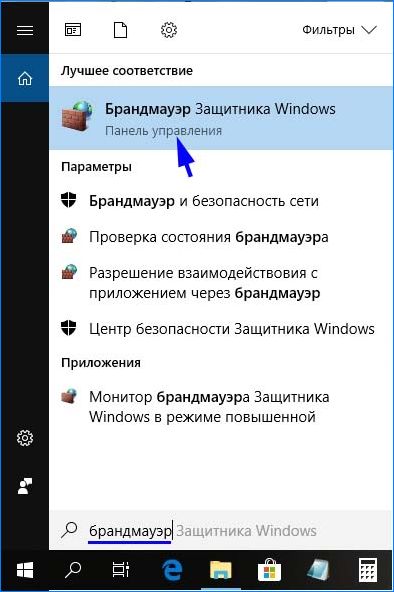
- В результатах поиска нажмите на найденную функцию и перейдите на пункт «Разрешение взаимодействия с приложением или компонентом в брандмауэре».

- Нажмите на кнопку «Изменить параметры».
- Прокрутите список вниз. Установите флажки в полях «Домашняя или рабочая (частная) и «Публичные» для записи «Steam».
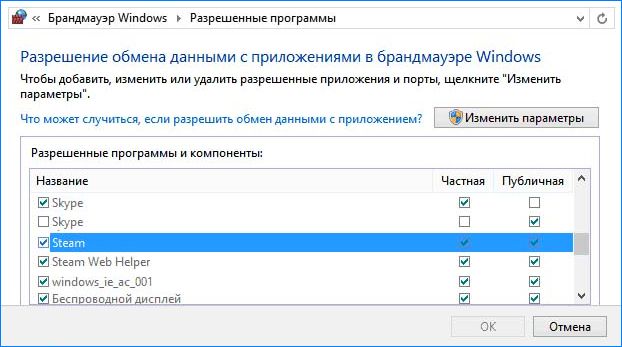
- Подтвердите изменения на ОК и проверьте, исправлена ли ошибка доступа к серверам с кодом 118.
Решение 2: Перезагрузка роутера
Если скорость интернета низкая или неправильно настроен, у клиента «Стим» могут возникнуть проблемы с подключением к своей базе данных. Поэтому перезагрузите роутер для повторной инициализации его конфигурации.
- Отключите кабель питания роутера.
- Подождите 5 минут и снова подключите кабель.
- Подождите, пока будет предоставлен доступ в интернет.
Посмотрите, появляется ли уведомление с кодом ошибки 118 в Steam.
Решение 3: Отключение конфликтующих процессов
Ошибка может возникнуть, если в работу Steam вмешивается стороннее приложение или служба. Поэтому попробуйте отключить все службы и программы сторонних производителей.
- Выведите на экран диалоговое окно «Выполнить» одновременным нажатием клавиш Win + R. Наберите команду msconfig и кликните на Enter.
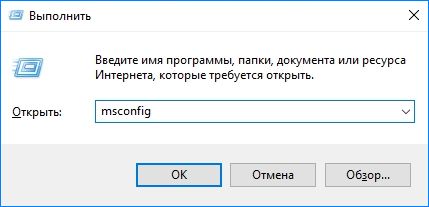
- Перейдите на вкладку «Службы» и установите флажок «Не отображать службы Майкрософт». Затем нажмите кнопку «Отключить все».

- Откройте вкладку «Автозагрузка», кликните на ссылку «Открыть диспетчер задач».
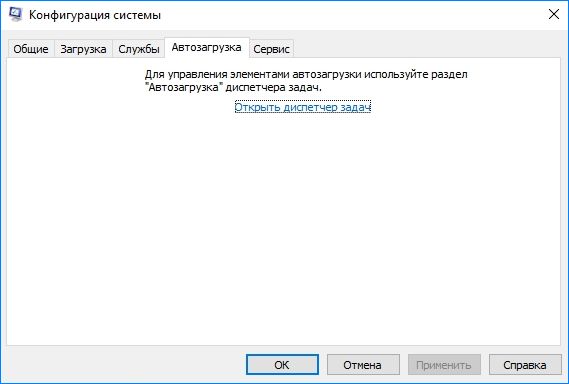
- Здесь нужно отключить все приложения, чтобы они автоматически не запускались при загрузке Windows.
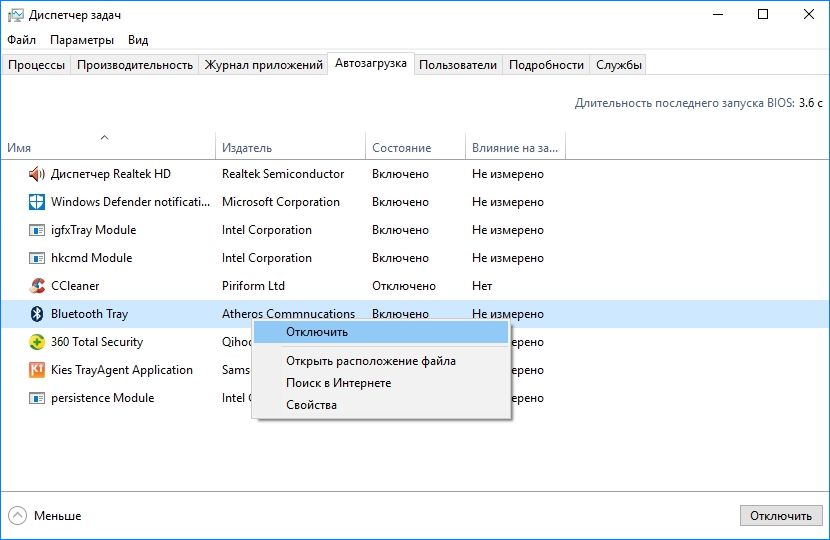
Перезагрузите компьютер. Если таким способом ошибку 118 удалось исправить, начинайте включать по одной службе, пока проблема не вернется. Таким образом, можно определить службу или приложение, которое конфликтует со Steam, и отключить его навсегда.
Решение 4: Проверка на вирусы
Если компьютер заражен вирусами или вредоносным ПО, это может помешать работе определенных функций Steam и вызывать проблемы при подключении к серверам. В некоторых случаях вредоносные программы поглощают сетевой трафик, ограничивая при этом пропускную способность интернет-канала. Поэтому нужно проверить компьютер не вирусы.
Ошибка 118 ERR CONNECTION TIMED OUT может возникнуть практически в любом браузере (Google Chrome, Яндекс Браузер, Opera, Firefox) при попытке входа на какой-либо сайт. При этом остальные ресурсы загружаются в нормальном режиме. Для исправления ситуации есть несколько вариантов.
Содержание статьи
- Что это за ошибка
- Причины возникновения ошибки
- Перезагрузка роутера
- Обновление сетевой конфигурации
- Смена DNS-сервера
- Использование VPN
- Исключения брандмауэра Windows
- Проверка содержимого hosts
- Очистка внутреннего кэша DNS в Google Chrome
- Отключение расширений
- Сброс сети в Windows 10
- Редактирование реестра
- Дополнительные решения
- Подробное видео
- Комментарии пользователей
Что это за ошибка
Примерный перевод словосочетания ERR CONNECTION TIMED OUT – «ошибка соединения, превышен тайм-аут ожидания». То есть, обозреватель слишком долго ждал отклика от внешнего сервера. Такое часто случается, если наблюдаются неполадки на стороне провайдера, либо конкретного ресурса. Но бывают и другие причины.
Причины возникновения ошибки
Чаще всего в появлении такого сообщения виноваты неполадки с интернетом, либо какие-то трудности на стороне сайта, который пытается загрузить пользователь. Однако причины могут быть куда разнообразнее. Поэтому для каждой имеется свой сценарий исправления. Только после определения причины можно приступать к активным действиям по устранению недостатков.
Читайте о том, как проверить стабильность интернет-подключения.
Перезагрузка роутера
Часто такое бывает по причине сбоя роутера или маршрутизатора. Убедиться в том, что виноват именно он просто: достаточно перезагрузить устройство. На каждом роутере есть кнопка включения. Требуется надавить на нее и выключить устройство, а затем включить его через 10 минут. На различных моделях кнопка располагается в разных местах. Но чаще всего этот небольшой пупырышек размещен на тыльной стороне.

После полной загрузки маршрутизатора попробуйте еще раз загрузить проблемный ресурс.
Обновление сетевой конфигурации
Если перезагрузка не помогла, то причины неисправности Интернет-соединения глубже. Возможно, трудности наблюдаются исключительно для конкретного IP адреса. Его нужно сбросить. При сбросе пользователь получит новый IP, который может быть работоспособным. Также стоит сбросить Winsock.
- С помощью правой кнопки мыши по значку «Пуск» вызовите выпадающее меню, и откройте «Windows PowerShell (Администратор)». Также можно использовать командную строку.

- Далее поочередно вводите в консоль команды:
- ipconfig /release

- ipconfig /all
- ipconfig /flushdns
- ipconfig /renew
- netsh int ip set dns
- netsh winsock reset. Не забывайте после каждой использовать «Enter».
- После выполнения всех команд перезагрузите компьютер по стандартному сценарию (через «Пуск»).
Смена DNS-сервера
Возможно, причина в используемом DNS-сервере. Лучшим решением будет переключение на публичный DNS. Смена сервера поможет устранить многие неисправности, характерные для Интернет-соединения. Процедура выполняется по следующему алгоритму:
- Сочетанием клавиш «WIN + R» вызовите окно выполнения и введите команду ncpa.cpl.

- Далее найдите в списке свое подключение и зайдите в «Свойства».

- В списке протоколов отыщите «IP версии 4 (TCP/IPv4)» и откройте свойства двойным кликом.

- Появится окно с параметрами. В нем отметьте пункт «Использовать следующие адреса DNS-серверов».

- Заполните поля адресов. В верхнем впишите 8.8.8.8, а в нижнем 8.8.4.4.
- Зажмите «ОК» и закройте все окна.
Обычно после смены DNS все нужные страницы открываются.
Может потребоваться перезапустить подключение. Проще всего это сделать при помощи перезагрузки роутера. Но можно просто щелкнуть по активному соединению и отключить его. А затем включить таким же способом.
Использование VPN
Если нет желания работать с командной строкой, можно попробовать использовать VPN. Ведь при включении альтернативного сервера меняется IP пользователя. Это поможет частично устранить неисправность. Также метод помогает в том случае, если страница была заблокирована по требованию властей. С помощью сервиса смены IP и перенаправления трафика можно посетить ее. Проще всего использовать Opera с соответствующим функционалом. Нужно просто активировать опцию в параметрах.
- Запустите Оперу и нажмите «ALT + P».
- В строку поиска введите VPN и включите функцию.

- После этого попробуйте загрузить проблемную страницу.
В качестве альтернативы можно использовать другие программы или же онлайн-сервисы по предоставлению доступа через альтернативный сервер. Но в большинстве своем они платные. А если использовать их бесплатно, скорость будет крайне низкой.
Если вы принципиально используете только Google Chrome, то для него есть несколько неплохих расширений с соответствующим функционалом. Это Browsec и SaferVPN. Оба продукта бесплатны и обеспечивают неплохую скорость. Устанавливаются расширения стандартным способом из интернет-магазина Google.
Исключения брандмауэра Windows
Если ERR CONNECTION TIMED OUT (118) наблюдается только в одном браузере (к примеру, в Google Chrome), а в Яндекс все доступно, то, вероятно, брандмауэр блокирует Хром и не дает ему загружать страницы. Но в этом случае невозможно будет загрузить все. Если картина именно такая, то стоит добавить браузер в исключения брандмауэра.
- Зажмите на клавиатуре Win+R, введите в строку control и затем выберите «ОК». Это действие запустит «Панель управления» классического типа.

- Установите отображение мелких значков и войдите в «Брандмауэр Защитника».

- В левом столбце найдите «Дополнительные параметры».

- Перейдите к разделу «Правила для входящих соединений».
- Найдите в списке имя браузера и запустите свойства двойным кликом по названию.
- Появится окно, в котором следует отметить «Разрешить подключение» и нажать «ОК».
Если вы пользуетесь несколькими обозревателями, то нужно будет повторить процедуру и для них. Если же у вас на компьютере установлен альтернативный файрволл, то стоит поискать соответствующие параметры в нем. Возможно, после добавления программы в исключения проблема исчезнет.
Многие антивирусные программы имеют обыкновение блокировать ненадежные сайты. Поэтому в защитном ПО придется добавить адрес в исключение. Также стоит отключить проверку https соединений в параметрах (если таковая имеется). Это вероятность блокировки со стороны защитной программы.

Проверка содержимого hosts
Есть вероятность, что проблемный сайт попросту заблокирован системным администратором на уровне ОС. Вся информация о блокированных страницах находится в файле hosts. Можно проверить его содержимое и в случае чего отредактировать.
- Откройте «Пуск», перейдите в каталог «Стандартные – Windows», щелкните по пункту «Блокнот» правой кнопкой и запустите его от имени администратора.
- В окне блокнота перейдите в меню «Файл», затем «Открыть».
- В графе с типом документа выставьте «Все файлы».
- Перейдите по адресу C:WindowsSystem32driversetc, выделите элемент hosts и откройте его.

- Теперь внимательно посмотрите на содержимое. Если имеется строка с адресом того самого сайта, то ее нужно просто удалить.
- Сохраните изменения («Файл» — «Сохранить»).
После удаления строки из hosts нужная страница будет разблокирована. В некоторых случаях придется перезагрузить машину перед посещением разблокированного сайта.
Иногда редактирование hosts блокируется системой или защитной программой. Тогда нужно отредактировать через безопасный режим.
Очистка внутреннего кэша DNS в Google Chrome
Если подобное наблюдается только в одном обозревателе и вариант с брандмауэром не помог, то можно попробовать очистить кэш DNS в Хроме. Часто банальная ошибка в кэше может стать причиной сбоя. Рекомендуется регулярно чистить кэш для того, чтобы Хром работал быстрее и стабильнее.
- Запустите обозреватель и введите в адресную строку chrome://net-internals/#dns. Затем на «Enter».

- Нажмите на кнопку «Clear host cache».
- В левом столбце перейдите на «Sockets» и щелкните по кнопке «Flush socket pools». Это очистит информацию о сокетах.

- Перезапустите программу.
Заметьте, что данная инструкция подходит также для Яндекс Браузера, поскольку у него точно такие же особенности функционирования, как в Хроме.
Отключение расширений
Причиной сбоя также могут стать расширения. Особенно те, что перенаправляют трафик, изменяют IP (VPN) и блокируют рекламу. Однако есть и вредоносные расширения, маскирующиеся под Google Docs (к примеру). Стоит отключить все имеющиеся элементы и проверить работу браузера без них.
- Через панель параметров войдите в раздел «Расширения».

- Под каждым элементом есть ползунок. Нужно переключить его в положение «Выкл».
После аккуратного отключения всех элементов попробуйте снова загрузить требуемый ресурс. Если дело было в расширениях, то страница без проблем загрузится.
Сброс сети в Windows 10
Если ничего не помогает, то стоит попробовать сбросить сетевые настройки Windows. Вероятно, произошел сбой, мешающий загрузке. Для сброса потребуется воспользоваться стандартной инструкцией.
- Нажмите Win+I на клавиатуре и откройте меню «Параметры» в Windows 10.
- Перейдите в категорию «Сеть и интернет».

- В первой же вкладке жмите на пункт «Сброс сети».

- Затем кликните по кнопке «Сбросить сейчас».

Начнется процесс сброса. При этом машина будет перезапущена. После рестарта система спросит, должен ли ПК обнаруживаться в сети. То есть, как и при переустановке Windows. Нужно выбрать правильный вариант. На этом процедура завершена.
Редактирование реестра
Для устранения сбоя ERR CONNECTION TIMED OUT (118) необходимо увеличить время ожидания ответа. Настраивается это в реестре, но будьте осторожны при редактировании реестра, не удалите ничего лишнего.
- Комбинацией «Win+R» вызовите окно команд и введите regedit.

- Перейдите по пути HKEY_CURRENT_USERSOFTWAREMicrosoftWindowsCurrentVersionInternet Settings

- Нажмите по пустому пространству правой мышкой и создайте параметр «DWORD 32 бита» с именем «ReceiveTimeout».

- Задайте значение «48000», щелкните «Ок» и перезагрузите компьютер. Тогда время ожидания загрузки страницы составит 8 минут.
Дополнительные решения
Часто бывает так, что ни один из способов не помогает. Тогда стоит попробовать несколько альтернативных вариантов. В некоторых случаях они помогают справиться с такой ситуацией.
- Смена разъема в маршрутизаторе. Иногда порт LAN в роутере настроен для использования IPTV. Нужно посмотреть, какой порт стоит использовать для интернета. В адресной строке введите 192.168.1.1 или 192.168.0.1 (в зависимости от конкретной модели) и нажмите «Enter». Введите логин и пароль для доступа к настройкам. В меню перейдите к пункту «Группировка интерфейсов» и посмотрите, какой из портов предназначен для IPTV. В случае необходимости переключите витую пару в другой порт.
- Сброс настроек роутера. Если дело в неправильных настройках, то их нужно сбросить. На каждом маршрутизаторе есть кнопка «Reset». Обычно она утоплена в корпус. Поэтому для ее нажатия потребуется что-нибудь острое и тонкое. Настройки сети будут сброшены до установленных провайдером (или до заводских). После выполнения этой процедуры потребуется заново настроить соединение.

- Отключение прокси в Windows. Часто эта опция мешает нормальной работе. Для отключения требуется открыть «Панель управления» и выбрать «Свойства браузера». Затем перейдите на вкладку «Подключения» и кликните «Настройка сети». Снимите галочку с пункта «Прокси-сервер» и отметьте «Автоматическое определение параметров». Нажмите «ОК» и закройте все окна.

- Очистка кэша браузера. В запущенном обозревателе нажмите Ctrl+Shift+Del. В появившемся окне выберите временной промежуток, отметьте пункты, подлежащие удалению и щелкните «Удалить данные».
- Использование встроенной утилиты Google Chrome для поиска проблем. Нужно открыть приложение, ввести в адресной строке chrome://settings/cleanup и нажать «Enter». Затем в блоке «Удалить вредоносное ПО с компьютера» кликните «Найти». Через несколько секунд браузер выдаст результаты проверки. Так удаляются вредоносные программы, мешающие загрузке страниц.
- Отключите ipv6. Выполните команду ncpa.cpl, нажав «Win+R». Зайдите в свойства интернет-соединения и уберите галочку с протокола «IP версии 6». Перезагрузите компьютер.

- Установите 64 разрядную версию обозревателя. При условии, что она поддерживается системой.
- Если сбой возник после обновлений Windows, то запустите веб-обозреватель в режиме совместимости через свойства ярлыка.

- Сбросьте настройки обозревателя через панель параметров. В крайнем случае переустановите приложение.
- При наличии неполадок на стороне подключения, обновите драйвера сетевой карты.
Если ничего не помогло и сайт по-прежнему не открывается, то проблема на стороне самого сервера. Остается только ждать, пока сайт снова заработает.
Подробное видео
The smart Tv app store lets you download and install third-party applications on your television. Sometimes if you try to attempt to download the apps on your smart tv. There is an error that occurred called error code 118.
In addition, the Samsung Tv error code 118 happens when the smart hub is unable to establish the connection between the Samsung server.
This issue is related to the network problems since there is an internet connection prevented. When you try to update the app on your smart tv but there is an issue with the smart hub.
There is a chance of getting error code 118 on your smart tv. This error usually occurs while downloading an app like YouTube TV, Vudu, Facebook Tv, etc.
The major cause of this error is the smart hub’s inability to connect to the Samsung server. Despite there are many errors causing Samsung Tv error code 188, we have two methods to fix it.
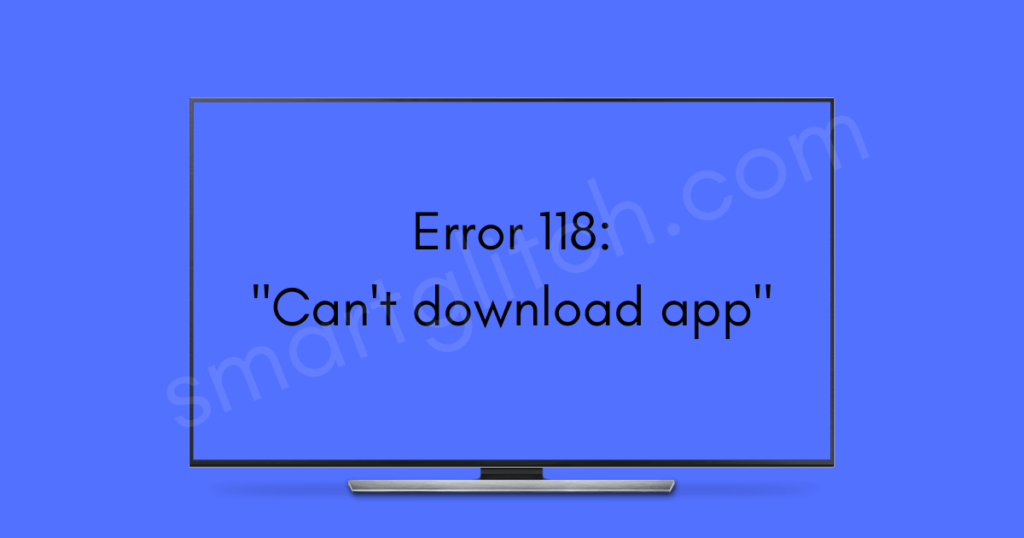
If your Samsung smart tv is showing an error code 118 messages, the downloading process is interrupted. However, the error prevents the app from being updated to the newest version. Therefore, there are more chances of getting other errors.
Also read: Samsung Tv Error Code 012 Fixed
When apps are not updated in time. Samsung server enables to download of the app over the internet via its app store. However, if the smart hub is unable to connect to the server occurs the problem.
There are various major causes for error 118 on your Samsung smart tv. In addition, we have listed some of the core reasons for Samsung Tv error code 118:
- Slow internet connection
- DNS issue
- Smart hub corrupts files or configurations, etc.
Troubleshoot for Samsung TV Error Code 118
These are the possible reasons for the smart hub’s inability to connect to the Samsung server. However, Smart tv’s issue can be fixed despite corrupted data or issues with configuration. Here are some of the measures to troubleshoot Samsung Tv error code 118:
Method 1: Power Cycling
Power cycling is the process of surging the power from the source to the device. To fix the issue you have to complete the power cycle of the device which is used or connected to the Tv and smart hub. Simply, you have to turn off the power from the device.
For instance, power cycle the Television, smart hub, and router. After the devices are turned off, disconnect the power supply cable. Wait for at least 15 minutes.
Again, reconnect the power supply cables to their destination and then turn on the device. Once it is down, try downloading apps.
Method 2: Reset Smart Hub
If you encounter an error but your internet connection is working on your smart tv. It means there is an issue with the smart hub. Therefore, the smart hub causes problems when its data is corrupted.
In such a case, you have to reset the smart hub to resolve the problems. Follow the instructions in order to reset the smart hub to fix the issues:
1. On the tv remote, press the Home button to open the launcher menu.
2. Go to Settings and then select Support.
3. Select Self Diagnosis and then Reset Smart Hub.

4. Follow on-screen instructions.
Once the smart hub reset is completed, reboot your smart hub and tv. Now, go to the app store and highlight the application to download on your smart tv. If you sign in to your Samsung account on the smart hub.
The previously installed application will start downloading. However, resetting deletes everything but linked accounts and applications that can be restored from the Samsung account.
Method 3: Set Up DNS
When the network configuration is incorrect on your smart tv. The smart hub is unable to connect to the server. In order to provide a stable connection to the Smart hub, we have to set up DNS.
For instance, DNS improves network stability and increases speed. Follow the instructions to change the DNS setting on Samsung Tv:
- Go to Settings and then select Network.
- Select Network Status and then IP settings.
- Choose Enter manually and then enter 8.8.8.8
Method 4: Switch the Network Connection
After resetting the smart hub on your Samsung smart tv, if you encounter the error 118 again. Therefore, there is an issue with the connection. To resolve the network connectivity on your smart tv, change the connection medium or switch to another network.
You can use a mobile hotspot to test the smart hub establishing the connection to the server. On your smartphone, turn the mobile hotspot and then enable the mobile data.
Now, grab your TV’s remote and then connect to the mobile hotspot. After that, go to the app store and then download the app. To connect the server, the connection should be stronger enough.
If your tv is connected to the wifi but cannot download the application, switch to ethernet. Therefore, this method works if your smart tv is far from the router.
Method 5: Reset Network
Unfortunately, none of the methods worked to solve the error. It means it’s time to reset the network. In addition, to delete all the issues on the network configuration. To do that,
- From the Settings, go to Network.
- Select Reset Network.

Afterward, you have to connect to the wifi network. Select your wifi network and then enter your password. Now, go to the apps store and then try downloading apps.
Final Thoughts
Samsung Tv error code 118 can be fixed by resetting the smart hub. This error blocks apps from downloading from the app store. If your internet connection is causing the issue, switch to another network.
However, this error is caused due to internet connection failure. Once you solve the internet connection issue on your smart tv, the error will no longer occur and the app can be downloaded smoothly.
Also read: Samsung Tv won’t Connect to WiFi Fixed
FAQ on Samsung Tv error code 118
Why is my Samsung Smart TV not connecting to the Internet?
Ans: The network may get busy sometimes. Samsung smart tv cannot connect to the internet when the internet is blocked by the ISP. Sometimes, the tv is unable to connect to the internet due to outdated firmware.
What is error 118?
Ans: Samsung smart tv error 118 means the app cannot be downloaded from the app store because smart hub’s inability to connect to the Samsung server.
